

当サイトの管理人チップ長(@chip100million)でございます。
今回は「bitbank」の口座開設方法について紹介したいと思います。
リップル、ライトコインを板取引で安く買いたいならオススメの口座なので、Zaif,bitflyer 公式ページと合わせてサクッと口座開設しておきましょう。
ものの数分で登録できます。
Zaif 公式ページ
参考Zaifの登録方法、使い方はこちらで徹底解説!!
bitbank 公式ページ
参考bitbankの登録方法、使い方はこちらで徹底解説!!
bitflyer 公式ページ
参考bitFlyerの登録方法、使い方はこちらで徹底解説!!
【各取引所比較記事】
参考ビットコイン、仮想通貨のオススメ取引所(口座)一覧
Contents
bitbankの登録方法【数分で登録可能!!】
口座開設までにすべき手順は下記通りです。
※下記文章をクリックすると説明ページにジャンプします。
ものの数分でできてしまう作業なので、サクッとやってしまいましょう♪
メールアドレスの登録
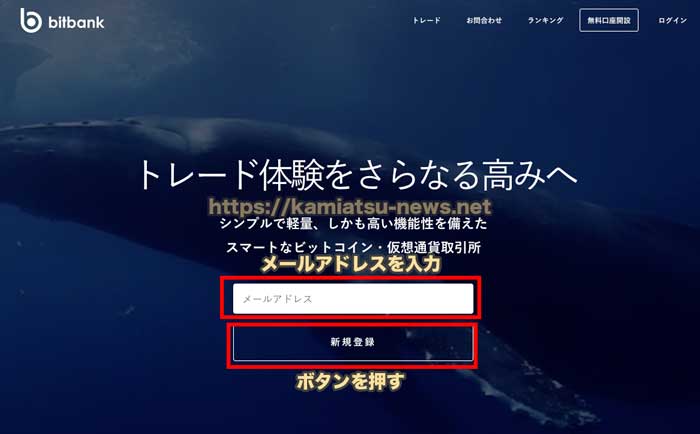
bitbank 公式ページにアクセスします。
E-mailアドレスを入力し、新規登録ボタンを押します。
E-mailアドレスはソフトバンクやau,docomoなどのキャリアのアドレスではなく、Gmailなどのフリーメールで登録することをおすすめします。
キャリアのアドレスの場合、不具合があってメールが届かなかったりする場合があるからです。
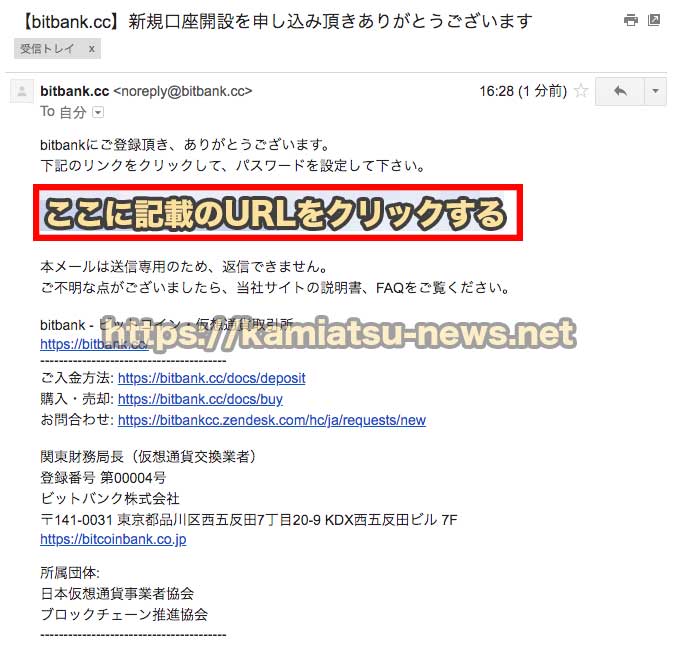
すぐに登録したアドレス宛に上記のようなメールが来ます。
記載のURLをクリックします。
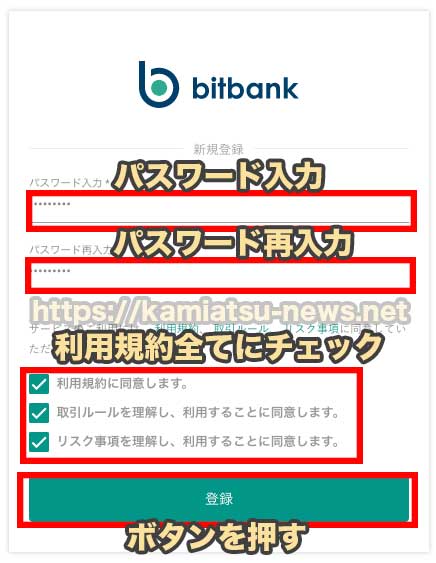
リンク先でパスワードの設定と利用規約の同意を求められます。
全て入力&チェックをして「登録」ボタンを押します。
パスワードは突破されにくいような、大文字、小文字、英数字、記号を混ぜた複雑なものにすることをおすすめします。
実際に簡単なパスワードにしすぎて突破されてしまったなんて話も聞くので気をつけましょう。
(複雑にしておけば突破される可能性はほとんど0に近くなります。)
続いて本登録に進みます。
基本情報の登録
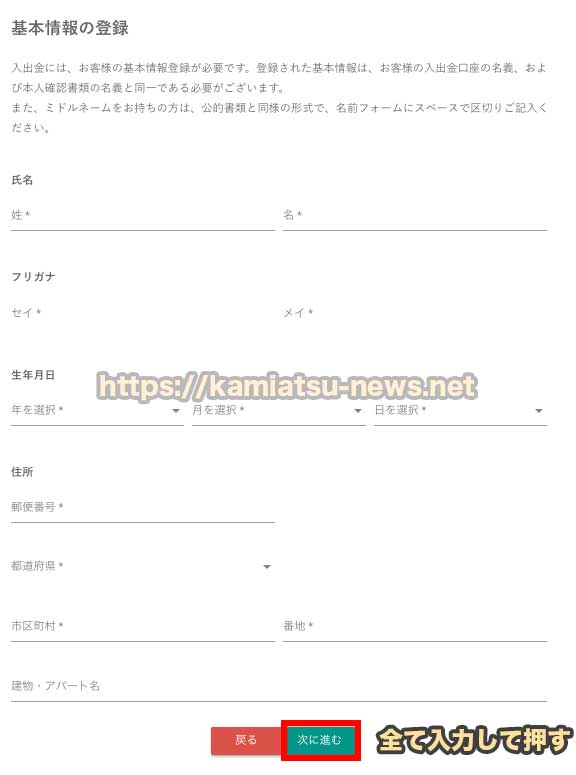
続いて、基本情報の入力に移ります。
・氏名
・フリガナ
・生年月日
・住所
これらを全て記入していきます
全て記入し終えたら「次に進む」ボタンを押します。

次に
・取引の目的
・職業
を入力していきます。
取引の目的は「仮想通貨の売買、移転及び、管理」が一般的な目的だと思うので、これを選択しておけば問題ないでしょう。
外国の重要な公人に関しては上の選択が必須です。
普通の日本人の方であれば外国の重要な公人に該当しないはずです。
全て入力し終えたら、「確認」ボタンを押します。

すると上記のように確認画面が出て来ます。
記入内容に間違いがないか一度確認し、「登録」ボタンを押しましょう。
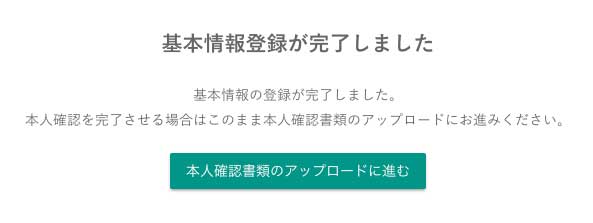
基本情報登録が完了すると上記の画面が出ます。
続いて「本人確認書類のアップロードに進む」ボタンを押して本人確認書類のアップロードに進んでいきます。
本人確認書類のアップロード
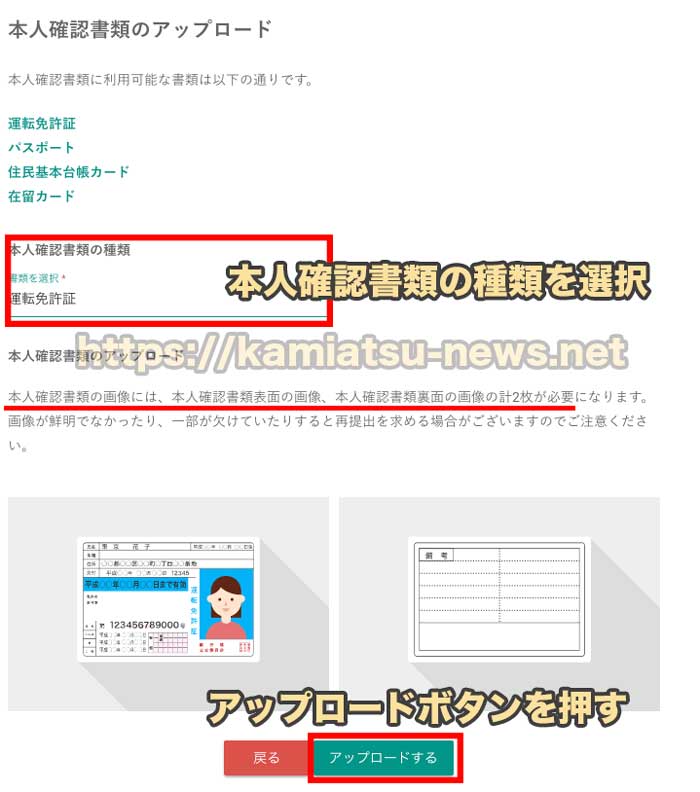
用意した本人確認書類の種類を選択します。
本人確認として資料できる書類は以下の通りです。
・パスポート
・住民基本台帳カード
・在留カード
・健康保険証
上記の中から2点アップロードが必要です。
どの本人確認書類も、おもて面と裏面の二枚の画像をアップロードすることになります。
選択したのちに「アップロードする」ボタンを押すことでアップロード画面に移行できます。
※ファイルを選択してアップロードするだけなので、すごく簡単です。
登録住所宛にハガキが到着したら本登録完了です。
ハガキ到着までには時間がかかるので、この間に他の取引所も開設しておきましょう!
Zaif 公式ページ
参考Zaifの登録方法、使い方はこちらで徹底解説!!
bitbank 公式ページ
参考bitbankの登録方法、使い方はこちらで徹底解説!!
bitflyer 公式ページ
参考bitFlyerの登録方法、使い方はこちらで徹底解説!!
【各取引所比較記事】
参考ビットコイン、仮想通貨のオススメ取引所(口座)一覧
この後、さらにセキュリティを上げるために2段階認証を設定していきます。
2段階認証の設定
2段階認証とは、パスワードの他に、その都度発行される6桁の番号を入力してログインするというものです。
この設定をするためにはスマホが必要となります。
流れとしては、
・bitbankのマイページから2段階認証設定
という感じです。
まずは手持ちのスマホから「Google Authenticator」をインストールしましょう。
下記からインストール可能です。

スマホはインストールしたらとりあえずそのままにしておき、bitbankにログインします。
ログインしたら、

マイページの、「セキュリティ」の二段階認証の「設定」ボタンを押します。

2段階認証設定画面に移動できたら、こんな感じでQRコードが画面に出てくると思います。
このQRコードを先ほどスマホにインストールした「Google Authenticator」で読み取ります。
アプリを立ち上げると画面右上に「+」のマークがあるのでそれをタップします。
そして、画面下部に「バーコードでスキャン」という文字が出てくるので、そこをタップします。
するとカメラが起動するので、そのカメラでQRコードを読み取りましょう。
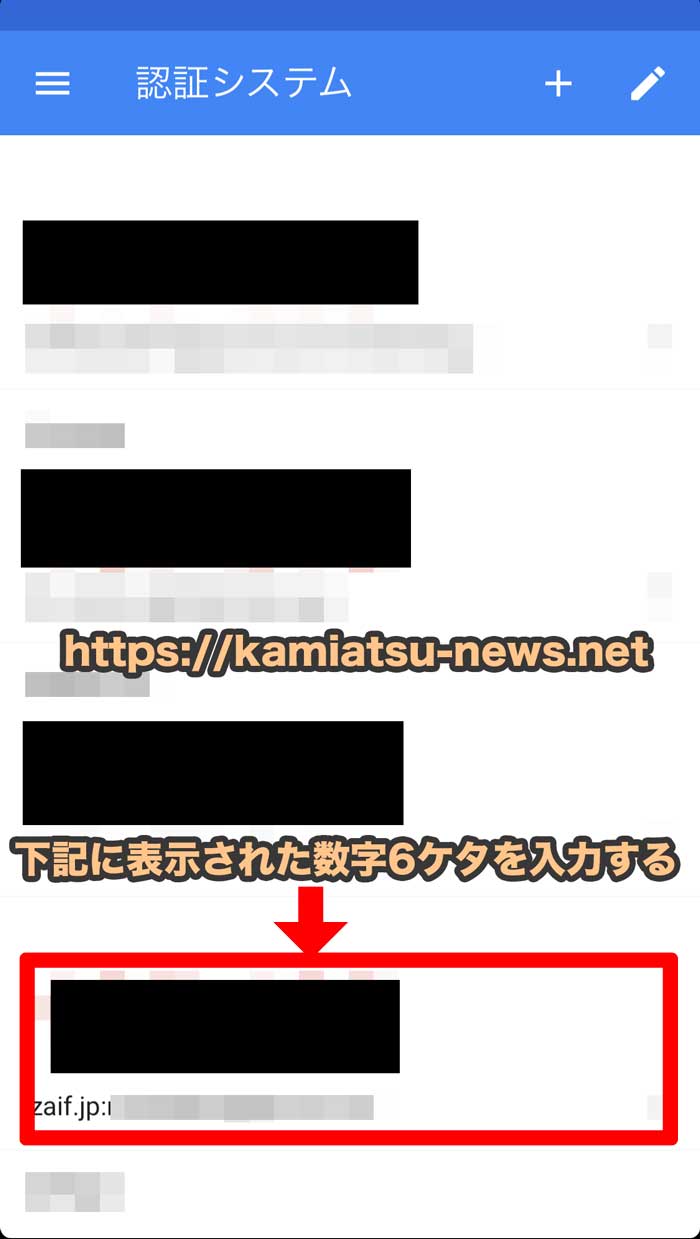
読み取ると上記のように刻々と変わる6桁の数字が出てきます。
この数字を先ほどの画面の「認証コード」部分に入力すれば、設定完了です。
【注意事項】
2段階認証のアプリを入れたスマホを紛失した場合、アカウントにログインできなくなってしまいます。
しかしQRコードを保存しておくことで、別のスマホで認証することが可能になります。
QRコードの画面は印刷などをしておいて保存しておくことをお勧めします。
※QRコードは他の人にバレないように、厳重に保管しておきましょう。
(PCにデータとして保存しておくのはお勧めしません)
これで設定まで全て完了となります。
お疲れ様でした。
SMS認証は設定しなくて大丈夫なの?
セキュリティをさらに高めるために「SMS」認証の設定もできます。
しかし、SMS認証メッセージがスマホに届かないという不具合がたまに起こります。
これは格安SIMを使用しているユーザーに多いようです。
僕も格安SIMを使用していて、この問題が起きて他の取引所に仮想通貨を送金できないということがありました。
送金する際に、
SMSで認証番号を受けとり、それを入力して送金を承認する
というものだったのですが、メッセージが届かなかったのです。
セキュリティを高める上ではSMS認証も推奨したいですが、使用しているスマホによっては不具合が起きる可能性があるということも頭に入れて起きましょう。
※SMS認証が届かなくなってしまった場合はbitbankの問い合わせページから連絡すると、認証解除をしてくれます。
bitbankの使い方
次に実際にbitbankの利用方法について説明して行きます。
下記の内容に関して順番に説明していきます。
日本円の入金
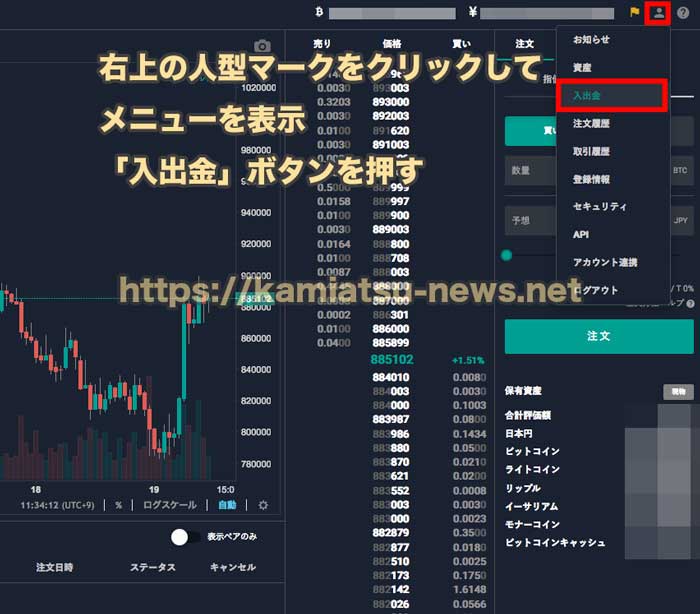
bitbankのマイページに入ると、このような黒をベースにした画面が登場します。
(初めての人はちょっとビビるかもw)
右上に人型のマークがあるのでこれをクリックするとプルダウンメニューが表示されます。
この中の「入出金」を選択しましょう。

するとこのようなメニュー画面が表示されます。
この中の、日本円の「入出金」ボタンをクリックします。
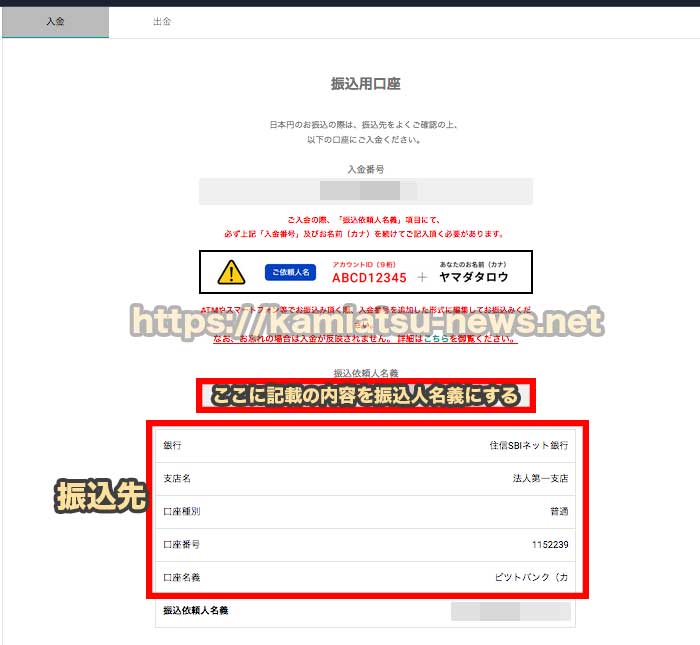
こちらに記載の振込先に自分の銀行口座から振り込みます。
その際に指定の振込人名義に編集してから振り込みましょう。
振込人名義は、
アカウントID + 名前(カナ)
です。
銀行営業時間内であれば、割とすぐに届きます。
(長くても1~2時間程度)
日本円の出金

先ほどの日本円の入出金画面で、左上の「出金」を選択すると、上記画面になります。
ここで
・振込先の銀行口座を選択
・出金金額を入力
することで出金することができます。
初めての方は銀行口座を登録していないので、「銀行口座を登録」ボタンから銀行口座を新規登録しましょう。
1~2営業日くらいで指定口座に振り込まれます。
仮想通貨の売買
bitbankの場合、仮想通貨の売買は板取引で行います。
今回はビットコインを日本円で買う場合を例に説明します。
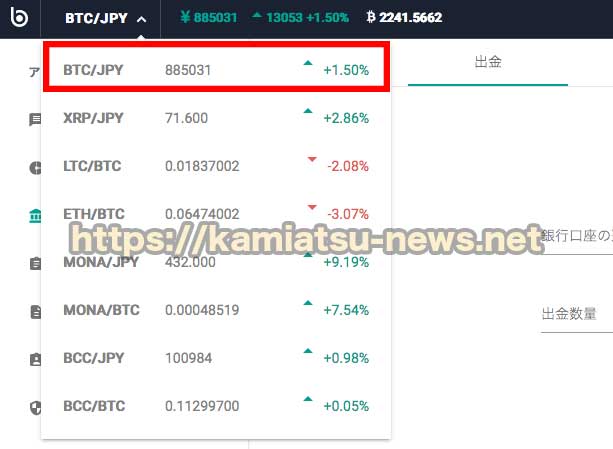
画面左上の通貨ペアを選択し、「BTC/JPY」を選択します。

すると上記のような画面になります。
成行注文で購入してみましょう。
流れとしては、
①「注文」をクリック
②「成行」を選択
③「買い」を選択
④購入数量を入力
⑤注文を押す
これでビットコインが買えます。
成行注文とは、現在ある売り注文から自動的に購入するというものです。
より細かく、自分で金額を設定して購入する場合は「成行」の部分を「指値」に変更することで、自由に金額を設定して購入できます。
もちろんその金額の売り注文がなければ買えないので、指値注文は上級者向きです。
基本的には成行注文で購入するのが簡単で初心者にはオススメです。
売却する場合は③の部分で「売り」を選択することで売却注文ができます。
仮想通貨の送金
購入した仮想通貨を他の取引所や自分のウォレットに移す方法を紹介します。
今回はビットコインを例に説明します。
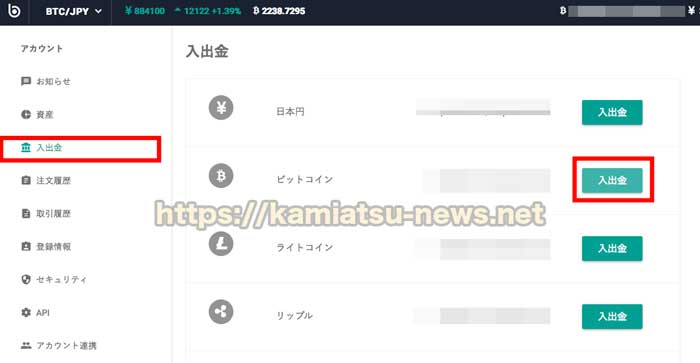
マイページのメニューから入出金を選択し、ビットコイン欄の「入出金」を選択します。

「引出」を選択し、
・送金先のアドレス
・引出数量
をそれぞれ入力していきます。
新規アドレスに送る場合は「アドレス追加」ボタンを押して新しくアドレスを登録しましょう。
全て入力し終えたら、「引出内容を確認」ボタンを押します。
二段階認証を設定している場合は6桁の数字を聞かれるので、数字を入力してから送金ボタンを押して、完了です。
仮想通貨の入金
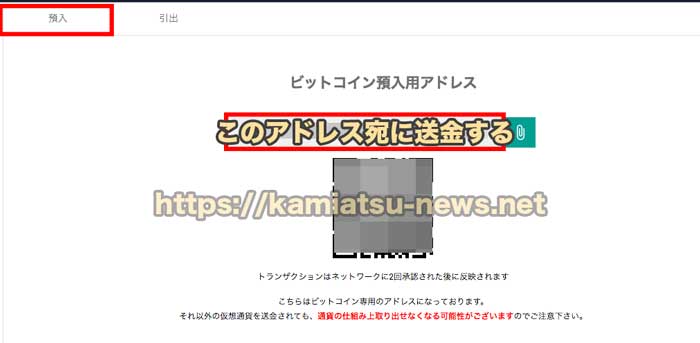
ビットコインを例に説明します。
入金の際は「預入」を選択します。
するとこのようにアドレスが表示されるので、送金側でこのアドレスを入力することで、bitbankにビットコインを送金することができます。
bitbankの退会方法
bitbankを退会したい場合は、bitbankの問い合わせフォームから退会することができます。

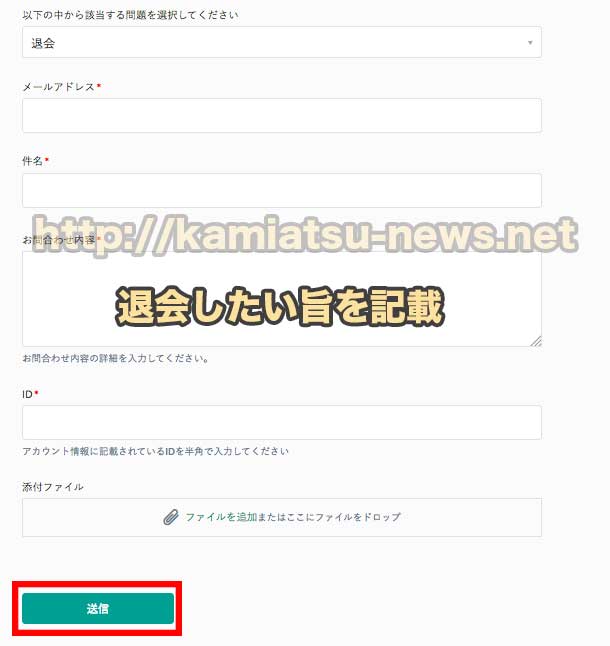
お問い合わせフォームで、
・「退会」を選択
・メールアドレス
・件名
・お問い合わせ内容
・ID
を入力して送信すれば完了です。
お問い合わせ内容には、「退会したいです」と一言添えれば問題ありません。
IDはマイページのアカウント情報から見ることができます。
最後に
ということで今回はbitbankの登録から使い方、退会方法までを紹介しました。
リップル、ライトコインを購入したければ必須の取引所なので、ぜひ開設することをおすすめします。
合わせて複数の取引所を開設し、リスク分散を図ることをお勧めします。
bitflyer 公式ページ
参考bitFlyerの登録方法、使い方はこちらで徹底解説!!
Zaif 公式ページ
参考Zaifの登録方法、使い方はこちらで徹底解説!!
bitbank 公式ページ
参考bitbankの登録方法、使い方はこちらで徹底解説!!
【各取引所比較記事】
参考ビットコイン、仮想通貨のオススメ取引所(口座)一覧

